Dynamische vernieuwingsfrequentie inschakelen in Windows 11 (DRR)
U kunt Dynamic Refresh Rate (DRR) inschakelen op Windows 11 zodat het besturingssysteem kan schakelen tussen een lagere vernieuwingsfrequentie en een hogere vernieuwingsfrequentie op basis van uw activiteit. Hierdoor kan Windows de vernieuwingsfrequentie van het beeldscherm verlagen voor tekst en andere eenvoudige taken. Voor gaming zal het oplopen tot 120 Hz als het scherm dat ondersteunt.
Advertentie
Dynamische vernieuwingsfrequentie is een nieuwe functie van Windows die de vernieuwingsfrequentie van het scherm op aanvraag wijzigt. Het besturingssysteem analyseert uw activiteit op de pc en wijzigt vervolgens naadloos de vernieuwingsfrequentie. Een lagere waarde maakt het mogelijk om meer stroom te besparen, wat erg belangrijk is voor mobiele apparaten.
DDR is momenteel beschikbaar voor laptops met een beeldscherm dat variabele verversingssnelheid (VRR) en een verversingssnelheid van minimaal 120 Hz ondersteunt. Dit laat Windows 11 zo'n scherm verversen op 60 Hz voor dagelijkse productiviteitstaken, zoals e-mail, het typen van een document, en zo de batterij te sparen leven.
Als u een game of bepaalde media-inhoud start, verhoogt Windows 11 de vernieuwingsfrequentie dynamisch tot 120 Hz.
Ten slotte is het vermeldenswaard dat naast de hardwareondersteuning op uw systeem een goede grafische driver (WDDM 3.0) moet zijn geïnstalleerd.
In dit bericht wordt uitgelegd hoe u de functie Dynamic Refresh Rate in Windows 11 in- of uitschakelt.
Dynamische vernieuwingsfrequentie inschakelen in Windows 11 (DRR)
- Open Instellingen vanuit het Start-menu of met de Win + I Toetsenbord sneltoets.
- Klik op Systeem > Weergave.

- In de Gerelateerde instellingen sectie, klik op de Geavanceerde weergave optie.

- Zoek op de volgende pagina de optie Kies een verversingssnelheid en zet het op Dynamisch.
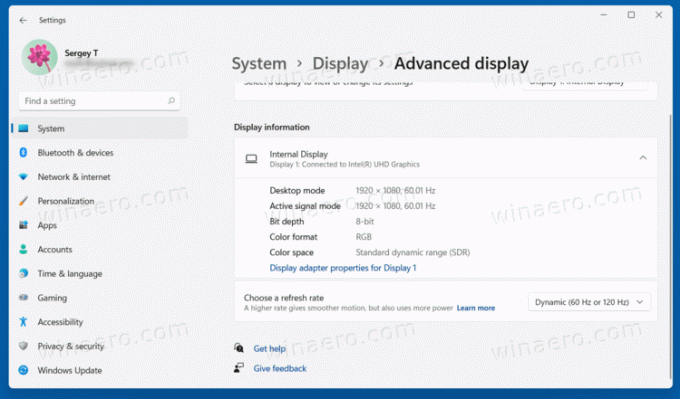
Je bent klaar! U hebt zojuist de DRR-functie in Windows 11 ingeschakeld.
Later kunt u het uitschakelen door simpelweg de bovenstaande stappen terug te draaien en de optie voor de vernieuwingsfrequentie in te stellen op een vaste waarde.
Dynamische vernieuwingsfrequentie uitschakelen voor een scherm
- Open Windows-instelling met behulp van de Win + I sneltoets.
- Navigeren naar Systeem > Weergave en klik op de Geavanceerde weergave optie.
- Zoek op de pagina Geavanceerde weergave de optie Kies een verversingssnelheid.
- Selecteer een van de statische waarden, b.v. 60Hz of 120Hz in het vervolgkeuzemenu.

Gedaan! Windows 11 zal niet langer veranderen hoe het het scherm ververst.
Opmerking: als u de optie die in deze handleiding wordt beschreven niet ziet, betekent dit dat uw hardware geen DRR ondersteunt of dat u een incompatibele versie van de grafische driver hebt.

